Foxmail是一款功能强大的电子邮件客户端,它提供了丰富的自定义选项和高级功能,使得用户能够轻松管理自己的邮件账户,在这篇文章中,我们将详细介绍如何设置Foxmail的服务器,包括POP3、IMAP以及SMTP服务器的配置步骤。
准备工作
在开始设置之前,请确保你已经拥有了以下信息:
- 邮箱账号:这是你在邮件提供商那里注册的邮箱地址。
- 密码:用于登录邮箱的密码。
- 服务器地址:通常由你的邮件提供商提供,例如POP3或IMAP服务器的地址。
- 端口:不同类型的邮件协议可能需要不同的端口号。
添加新账户
- 打开Foxmail,点击“文件”菜单,然后选择“新建”下的“邮箱”选项。
- 在弹出的窗口中输入你的邮箱账号和密码。
- 点击“下一步”,选择邮件接收方式(POP3或IMAP)。
- 输入服务器地址和端口,并根据需要进行其他设置。
配置POP3服务器
如果使用的是POP3协议,那么你需要按照以下步骤进行配置:

图片来源于网络,如有侵权联系删除
- 在“邮箱属性”对话框中,选择“服务器”标签页。
- 在“发送邮件服务器(SMTP)”下,输入SMTP服务器的地址和端口。
- 在“接收邮件服务器(POP3)”下,同样输入POP3服务器的地址和端口。
- 如果需要通过SSL加密连接到服务器,勾选相应的复选框。
配置IMAP服务器
对于IMAP协议的用户,配置方法略有不同:
- 在“邮箱属性”对话框中,选择“服务器”标签页。
- 在“发送邮件服务器(SMTP)”下,输入SMTP服务器的地址和端口。
- 在“接收邮件服务器(IMAP)”下,输入IMAP服务器的地址和端口。
- 同样地,如果你希望使用SSL连接,记得勾选相关选项。
测试与验证
完成所有设置后,你可以通过发送一封测试邮件来验证是否成功设置了服务器:
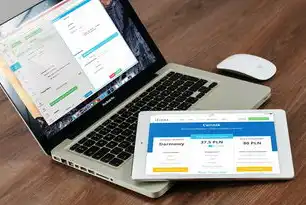
图片来源于网络,如有侵权联系删除
- 发送一封带有附件的邮件给自己或其他联系人。
- 检查收件箱中是否有收到该邮件及其附件。
- 如果一切正常,说明服务器设置已经生效。
常见问题解答
- 无法连接到服务器:检查网络连接是否稳定,或者联系你的ISP获取帮助。
- 授权失败:可能是由于密码错误或者服务器不允许外部访问导致的,尝试重新输入密码或在浏览器中直接访问邮箱网站以确认无误。
- 邮件丢失:确保开启了“保留邮件副本”功能,这样可以防止邮件被删除时丢失。
通过以上步骤,你应该能够顺利地在Foxmail中设置好服务器并进行正常的邮件收发操作了,记住定期备份重要数据,以防万一发生意外情况导致的数据丢失,保持软件更新也是保障信息安全的重要措施之一,希望这篇文章能对你有所帮助!
标签: #foxmail怎么设置服务器



评论列表